Frohe Weihnachten mit JavaFX !!
Adventure Co., Ltd., die die Ticketreservierungsseite skyticket betreibt: bow:
skyticket bietet verschiedene Dienstleistungen im Zusammenhang mit Reservierungen an, die sich auf Reisen von verschiedenen Geräten (Computer, Smartphones, Tablets) konzentrieren.
Wir entwickeln auch Apps für Smartphones: iphone:
[Skyticket: Android-Versions-App] </ b>

Es ist eine sehr erfrischende Seite, die auf blue </ font> basiert: Flugzeug: Tina Tamaki ist sehr nett: entspannt :: entspannt :: entspannt:
1. Was soll ich tun?
Übrigens, dieses blaue </ font> Keynote-Skyticket: Flugzeug: Da es sich um ein Adventskalendermaterial handelt, denke ich, dass es wie Weihnachten </ font> aussehen wird: christums_tree:
Verwenden Sie "JavaFX", um eine Skyticket-Desktop-App zu erstellen: Computer :. Das heißt, die Bildschirmanzeige ist eine Webansicht ... Glitter sieht aus wie: star :: star :: star:
2. Umwelt
- OpenJDK 11 Ich werde "Java 11" verwenden, das im September 2018 veröffentlicht wurde. https://jdk.java.net/11/
openjdk version "11.0.1" 2018-10-16
OpenJDK Runtime Environment 18.9 (build 11.0.1+13)
OpenJDK 64-Bit Server VM 18.9 (build 11.0.1+13, mixed mode)
- OpenJFX 11 Da Java 11 nicht mehr in OpenJDK (auch in Oracle JDK) enthalten ist, werden wir es separat vorbereiten: Computer:
https://openjfx.io/openjfx-docs/
↑ Umgebungseinstellungen und Ausführungsverfahren sind einfach zu schreiben. Es gibt auch ein Verfahren mit Maven`` Gradle: entspannt:
javafx.version=11.0.1
javafx.runtime.version=11.0.1+1
javafx.runtime.build=1
- Scene Builder 11 Verwenden Sie "Gluon". XML-Handschrift ist schwer: senior_man_tone1: Da die RC-Version für "Java 11" veröffentlicht wurde, werde ich diese verwenden. https://gluonhq.com/products/scene-builder/
Version 11.0.0
- IDE Verwenden Sie "Eclipse". https://www.eclipse.org/downloads/
Eclipse IDE for Java Developers
Version: 2018-09 (4.9.0)
Build id: 20180917-1800
- Fügen Sie auch das Eclipse-Plug-In hinzu. Es ist einfach, weil es eine Vorlage für das JavaFX-Projekt erstellt: ok_woman_tone1:
e(fx)clipse 3.4.1
3. Ich habe es geschafft
1. JavaFX-Projekterstellung
Erstellen Sie ein JavaFX-Projekt mit "Eclipse".
Klicken Sie hier für die Prozedur (: beach_umbrella: Drücken Sie, um die Prozedur zu öffnen / schließen: beach_umbrella :)
・ Vorgehensweise 1. Projektauswahl
`File` → `New Project...`

`Java FX Project` → **Next >**

・ Vorgehensweise 2. Geben Sie den Projektnamen ein

Project name:`application` → **Next >**
・ Schritt 3. Java-Einstellungen
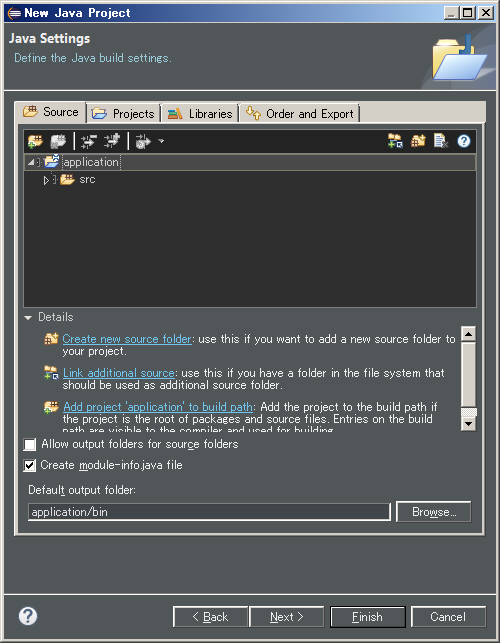
Sonomama ** Weiter> **
・ Vorgehensweise 4. JavaFX-Einstellung

Geben Sie ** Fertig ** wie folgt ein
Projekt Einstellungen
Wert einstellen
Application type
Desktop
Package Name
jp.skytikcet
Declarative UI
-
├Language
FXML
├Root-Type
javafx.scene.layout.AnchorPane
├File Name
Skyticket
└Controller Name
SkyticketController
・ Vorgehensweise 2. Geben Sie den Projektnamen ein  Project name:`application` → **Next >**
・ Schritt 3. Java-Einstellungen 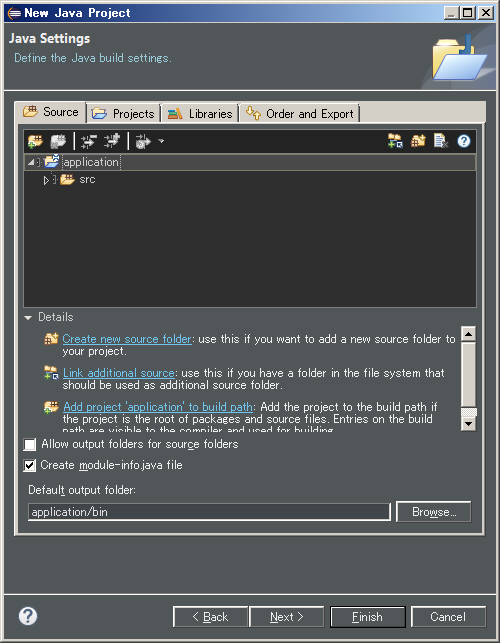 Sonomama ** Weiter> **
・ Vorgehensweise 4. JavaFX-Einstellung 
Geben Sie ** Fertig ** wie folgt ein
| Projekt Einstellungen | Wert einstellen |
|---|---|
| Application type | Desktop |
| Package Name | jp.skytikcet |
| Declarative UI | - |
| ├Language | FXML |
| ├Root-Type | javafx.scene.layout.AnchorPane |
| ├File Name | Skyticket |
| └Controller Name | SkyticketController |
-Konfiguration von Verzeichnissen und Dateien nach dem Erstellen eines JavaFX-Projekts
application
│ .classpath
│ .project
│ build.fxbuild
│
├─.settings
│ org.eclipse.jdt.core.prefs
│
├─bin
│ └─jp
│ └─skyticket
│ Main.class
│ SkyticketController.class
│ Skyticket.fxml
│ application.css
│
└─src
└─jp
└─skyticket
Main.java
SkyticketController.java
Skyticket.fxml
application.css
2. FXML-Änderung
Wir werden das Layout von Skyticket.fxml mit Scene Builder (GUI) ändern.
Stellen Sie außerdem "fx: id" (entsprechend den Feldern) und "On Action" (entsprechend den Methoden) ein, um auf dem Controller zu arbeiten.
↓ Die angestrebte Layoutstruktur ist wie folgt.

Klicken Sie hier für die Prozedur (: beach_umbrella: Drücken Sie, um die Prozedur zu öffnen / schließen: beach_umbrella :)
・ Vorgehensweise 1. Starten Sie Screen Builder
Wählen Sie Skyticket.fxml und klicken Sie mit der rechten Maustaste, um ScreenBuilder mit "Mit ScreenBuilder öffnen" zu starten.
(Wenn ScreenBuilder nicht gestartet wird, wird der Pfad von "Fenster" → "Einstellungen" → "JavaFX" zu "SceneBuilder.exe" festgelegt.)

Die Standardeinstellung ist dies.

・ Schritt 2. Ankerfensterlayout
Zuerst von Anchor Pane. Stellen Sie die Breite und Höhe ein.
Standardmäßig ist die Mindestregion (USE_COMPUTED_SIZE) festgelegt. Schreiben Sie sie daher neu.
Ich habe es zu einer Smartphone-ähnlichen Größeneinstellung gemacht.

Und fx: id. Stellen Sie die ID für den Zugriff auf die Komponente auf der Controllerseite ein.
(Wenn Sie die Komponente nicht über die Steuerung bedienen, ist keine Einstellung erforderlich.)

- Die FXML- und Controller-Zuordnung
fx: controller ist bereits standardmäßig eingestellt.
・ Schritt 3.webView-Layout
Dann webView
Platzieren Sie durch Ziehen und Ablegen von den Steuerelementen auf der linken Seite.

Geben Sie auch die Breite und Höhe für "WebView" an und setzen Sie "fx: id".

・ Schritt 4. Tastenlayout
Platzieren Sie es auf ähnliche Weise durch Ziehen und Ablegen von den Steuerelementen auf der linken Seite.

Geben Sie die Breite und Höhe auf die gleiche Weise an und setzen Sie "fx: id".

Stellen Sie außerdem den Ereignishandler (Methodenname) ein, wenn die Schaltfläche in "On Action" gedrückt wird.
Stellen Sie die restlichen Tasten auf die gleiche Weise ein. (Verschiedenes: senior_man_tone1:
・ Endgültiges Layout

Wählen Sie Skyticket.fxml und klicken Sie mit der rechten Maustaste, um ScreenBuilder mit "Mit ScreenBuilder öffnen" zu starten.
(Wenn ScreenBuilder nicht gestartet wird, wird der Pfad von "Fenster" → "Einstellungen" → "JavaFX" zu "SceneBuilder.exe" festgelegt.)

Die Standardeinstellung ist dies.

・ Schritt 2. Ankerfensterlayout
Zuerst von Anchor Pane. Stellen Sie die Breite und Höhe ein.
Standardmäßig ist die Mindestregion (USE_COMPUTED_SIZE) festgelegt. Schreiben Sie sie daher neu.
Ich habe es zu einer Smartphone-ähnlichen Größeneinstellung gemacht.

Und fx: id. Stellen Sie die ID für den Zugriff auf die Komponente auf der Controllerseite ein.
(Wenn Sie die Komponente nicht über die Steuerung bedienen, ist keine Einstellung erforderlich.)

- Die FXML- und Controller-Zuordnung
fx: controllerist bereits standardmäßig eingestellt.
・ Schritt 3.webView-Layout
Dann webView
Platzieren Sie durch Ziehen und Ablegen von den Steuerelementen auf der linken Seite.

Geben Sie auch die Breite und Höhe für "WebView" an und setzen Sie "fx: id".

・ Schritt 4. Tastenlayout Platzieren Sie es auf ähnliche Weise durch Ziehen und Ablegen von den Steuerelementen auf der linken Seite. 
Geben Sie die Breite und Höhe auf die gleiche Weise an und setzen Sie "fx: id".

Stellen Sie außerdem den Ereignishandler (Methodenname) ein, wenn die Schaltfläche in "On Action" gedrückt wird.
Stellen Sie die restlichen Tasten auf die gleiche Weise ein. (Verschiedenes: senior_man_tone1:
・ Endgültiges Layout

· Endgültige FXML
Skyticket.fxml
<?xml version="1.0" encoding="UTF-8"?>
<?import javafx.scene.layout.AnchorPane?>
<?import javafx.scene.control.Button?>
<?import javafx.scene.web.WebView?>
<AnchorPane fx:id="ap" maxHeight="-Infinity" maxWidth="-Infinity" minHeight="-Infinity" minWidth="-Infinity" prefHeight="812.0" prefWidth="375.0" xmlns="http://javafx.com/javafx/10.0.1" xmlns:fx="http://javafx.com/fxml/1" fx:controller="jp.skyticket.SkyticketController">
<children>
<WebView fx:id="webView" layoutX="0" layoutY="34.0" prefHeight="802.0" prefWidth="365.0" AnchorPane.bottomAnchor="5.0" AnchorPane.leftAnchor="5.0" AnchorPane.rightAnchor="5.0" AnchorPane.topAnchor="5.0" />
<Button text="Reservierung" fx:id="btnToppage" onAction="#toppage" layoutX="0" layoutY="712.0" prefHeight="100.0" prefWidth="125.0" mnemonicParsing="false" />
<Button text="Meine Seite" fx:id="btnMypage" onAction="#mypage" layoutX="125.0" layoutY="712.0" prefHeight="100.0" prefWidth="125.0" mnemonicParsing="false" />
<Button text="Nicht schieben" fx:id="btnSetting" onAction="#setting" layoutX="250.0" layoutY="712.0" prefHeight="100.0" prefWidth="125.0" mnemonicParsing="false" />
</children>
</AnchorPane>
Dies ist die Layouterstellung.
3. CSS-Fix
Ändern Sie dann das CSS.
application.css
/*Normaler Stil*/
.button {
-fx-border-color: white;
-fx-background-color: #0896ff;
}
/*Weihnachtsstil*/
.button.christmas {
-fx-background-color: #b79e00;
-fx-font-family: 'Fuuji'
}
Erstellen Sie außerdem eine neue skyticket.css zur Dekoration der Webansicht.
4. Änderungen der Haupt- und Controller-Klasse
Ändern Sie dann die Java-Dateien (hauptsächlich den Controller).
Zuallererst die Hauptklasse. Es ist ein JavaFX-Einstiegspunkt. Ich habe gerade die Standardeinstellungen verlassen und die Größe der Szene geändert und den Titel festgelegt.
Main.java
package jp.skyticket;
import javafx.application.Application;
import javafx.stage.Stage;
import javafx.scene.Scene;
import javafx.scene.layout.AnchorPane;
import javafx.fxml.FXMLLoader;
public class Main extends Application {
@Override
public void start(Stage primaryStage) {
try {
AnchorPane root = FXMLLoader.load(getClass().getResource("Skyticket.fxml"));
Scene scene = new Scene(root, 375, 812); //Größe korrigieren
scene.getStylesheets().add(getClass().getResource("application.css").toExternalForm());
primaryStage.setTitle("Merry Christmas!!"); //Titeleinstellungen hinzugefügt
primaryStage.setScene(scene);
primaryStage.show();
} catch(Exception e) {
e.printStackTrace();
}
}
public static void main(String[] args) {
launch(args);
}
}
Dann die Controller-Klasse. Beschreiben Sie Felder (Bildschirmkomponenten) und Methoden (Ereignisse). Durch Hinzufügen der Annotation @FXML </ font> wird diese mit FXML in Verbindung gebracht und kann auf der Controllerseite betrieben werden. (Aber ich frage mich, ob die Controller-Quelle automatisch aus FXML generiert werden kann: santa_tone2:
SkyticketController.java
package jp.skyticket;
import javafx.event.ActionEvent;
import javafx.fxml.FXML;
import javafx.scene.control.Button;
import javafx.scene.layout.AnchorPane;
import javafx.scene.web.WebEngine;
import javafx.scene.web.WebView;
public class SkyticketController {
//Bildschirmkomponenten
@FXML private AnchorPane ap;
@FXML private WebView webView;
@FXML private Button btnMypage;
@FXML private Button btnToppage;
@FXML private Button btnSetting;
private WebEngine webEngine;
/**
*Initialisieren
*- Stellen Sie die UA ein und zeichnen Sie den oberen Bildschirm.
*
* @param event
*/
@FXML
private void initialize() {
this.webEngine = this.webView.getEngine();
//Ich möchte die Seite für Smartphones anzeigen, also UA-Einstellungen
this.webEngine.setUserAgent("Mozilla/5.0 (iPhone; CPU iPhone OS 11_0 like Mac OS X) AppleWebKit/603.1.30 (KHTML, like Gecko) CriOS/61.0.3163.73 Mobile/15A372 Safari/602.1");
this.webEngine.load("https://skyticket.jp");
}
/**
*Ereignishandler, wenn btnMypage gedrückt wird
*-Zeichne meine Seite.
*
* @param event
*/
@FXML
private void mypage(ActionEvent event) {
this.webEngine.load("https://skyticket.jp/user/");
}
/**
*Ereignishandler, wenn btnToppage gedrückt wird
*-Zeichnen Sie den oberen Bildschirm.
*
* @param event
*/
@FXML
private void toppage(ActionEvent event) {
this.webEngine.load("https://skyticket.jp");
}
/**
*Ereignishandler, wenn btnSetting gedrückt wird
*- Fügen Sie dem Button eine Dekorationsklasse hinzu.
*- Wenden Sie CSS für Weihnachten an.
*-Zeichnen Sie den oberen Bildschirm.
*
* @param event
*/
@FXML
private void setting(ActionEvent event) {
//Stellen Sie Klassen für den Weihnachtsdekorationsstil auf verschiedenen Knöpfen ein
this.btnMypage.getStyleClass().add("christmas");
this.btnToppage.getStyleClass().add("christmas");
this.btnSetting.getStyleClass().add("christmas");
//Webview CSS-Anwendung für Weihnachten
this.webEngine.setUserStyleSheetLocation(getClass().getResource("skyticket.css").toString());
this.webEngine.load("https://skyticket.jp");
}
}
Damit ist die Erstellung abgeschlossen.
4. Ich habe versucht mich zu bewegen
Zunächst die Erstanzeige.
Die Webansicht funktioniert normal.

Die unteren Schaltflächen "Yoyaku" und "Meine Seite" sind ebenfalls schön.
Sie können Tickets auch normalerweise beantragen: Flugzeug:

Zum Schluss die Taste "Nicht drücken"

Überhaupt ...
Nicht schieben ... Mit dem Weihnachtsmann
Oyakusoku Überhaupt ...
: no_good: Schieben Sie es hier überhaupt nicht: no_good_tone3:
:christmas_tree::christmas_tree::christmas_tree:Merry Christmas:christmas_tree::christmas_tree::christmas_tree:

Der Darsteller ist Advens "Harutan", Regisseur Haruki.
Onkel Love: heart_eyes :: heart_eyes :: heart_eyes:
Dann habt alle ein schönes Weihnachtsfest ~: christus_tree :: santa_tone2 :: christus_tree:
das ist alles!

Der Darsteller ist Advens "Harutan", Regisseur Haruki. Onkel Love: heart_eyes :: heart_eyes :: heart_eyes:
Dann habt alle ein schönes Weihnachtsfest ~: christus_tree :: santa_tone2 :: christus_tree:
das ist alles!
Recommended Posts